ここまでで、Windows 8ではユーザーがWebページ、フォルダー、およびドライブをスタート画面に固定してすばやくアクセスできるようになったことを知っておく必要があります。 スタート画面ピンナーという名前の無料ツールも利用可能で、ほとんどすべてのファイル(テキスト、画像、ビデオ)をスタートに固定できます。
さまざまなシステム設定をすばやく開いて変更できるように、コントロールパネルとPCの設定をスタート画面に固定する方法を以前に示しました。 Windows 8のオプションとして、管理ツールをスタート画面に固定したいユーザーはサードパーティ製ツールの助けを借りる必要はありません。ユーザーはすばやく20以上の管理ツールをスタート画面に固定できます。

このオプションを使用すると、パフォーマンスモニタ、コンピュータの管理、Windowsメモリ診断、システム構成、イベントビューア、ローカルセキュリティポリシー、システム情報、ODBCデータソース(64ビット)、タスクスケジューラ、リソースモニタ、印刷管理、サービス、ディスククリーンアップを固定できます。 、コンポーネントサービス、Windowsファイアウォール(詳細設定あり)、Widows PowerShell ISE、ドライブの最適化と最適化、およびiSCSIイニシエータ。
上記の管理ツールをスタート画面に固定するには、以下の手順に従ってください。
ステップ1:スタート画面に切り替えます。 画面の右上隅または右下隅にマウスカーソルを移動して[設定]をクリックすると、設定チャームが表示されます。 あるいは、Windows + Iホットキーを押して設定チャームを表示することもできます。

ステップ2: [設定]で、[ タイル ]をクリックまたはタップし、[ 管理ツールを表示 ]というオプションを有効にして、スタート画面に20を超える管理ツールを表示します。 それでおしまい!
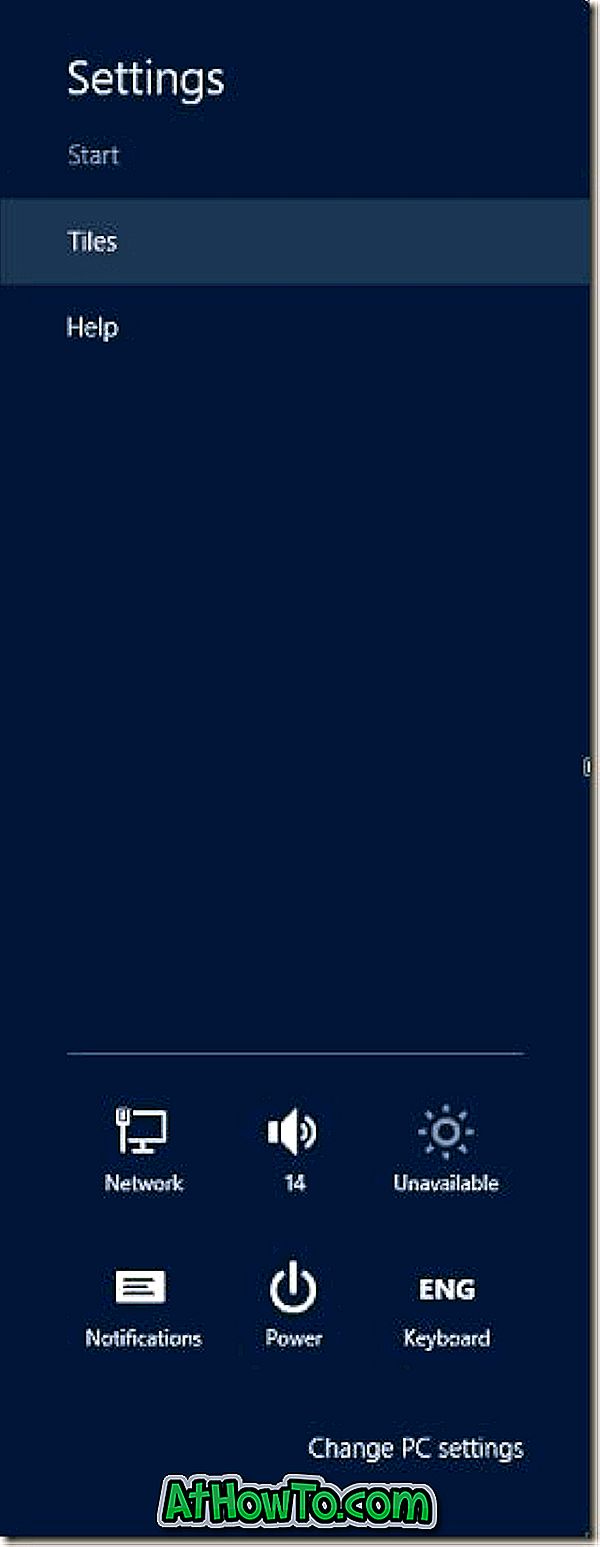
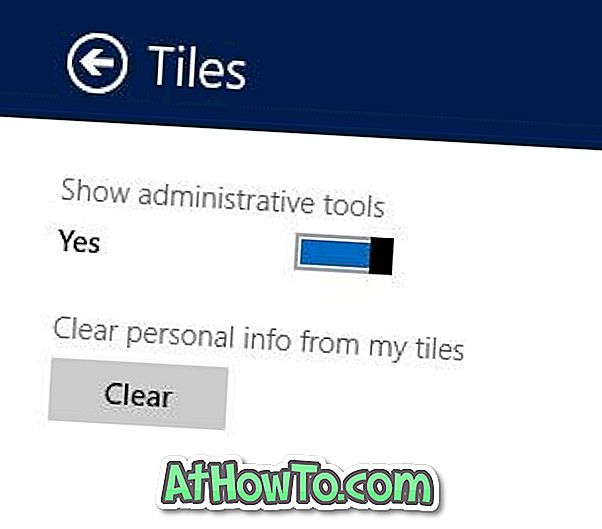
注:設定チャームに[タイル]オプションが表示されない場合は、スタート画面から設定チャームを開いたことを確認してください。 つまり、デスクトップモードから設定チャームを開いてもタイルオプションは表示されません。
管理ツールのみを選択したい場合は、スタート画面に表示したくないタイルを右クリックし、[スタートから固定解除]をクリックまたはタップします。













